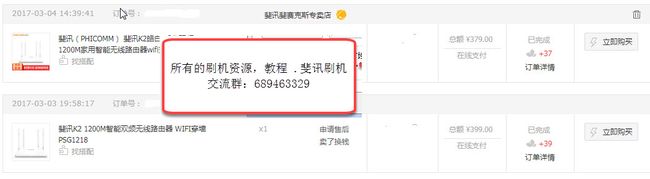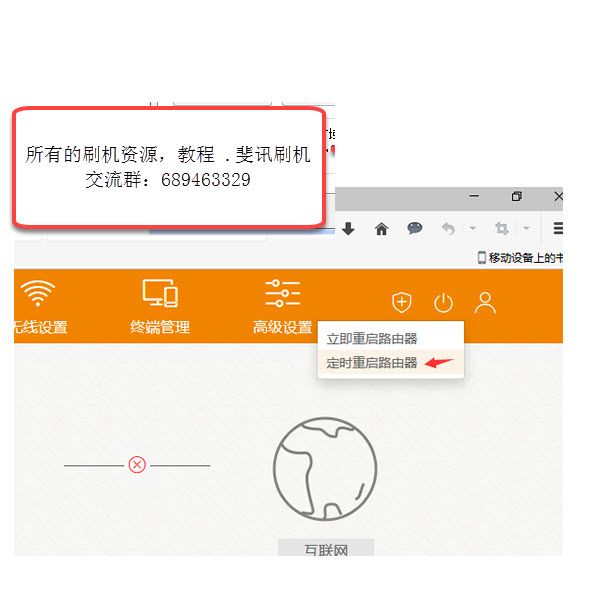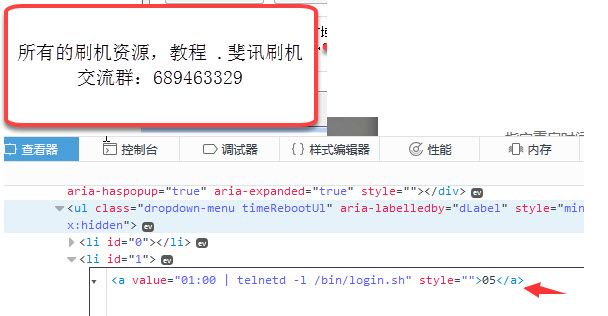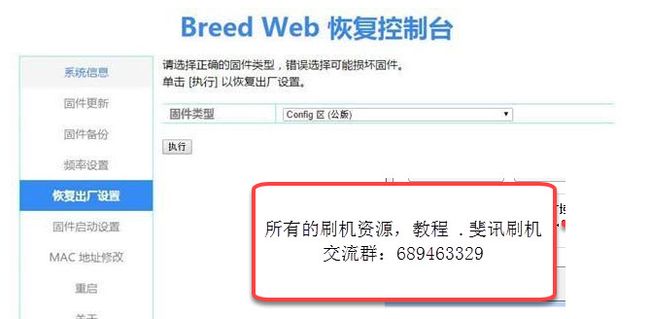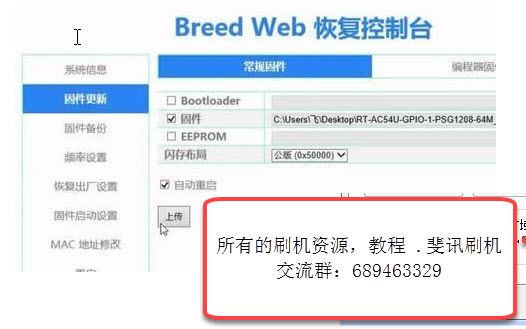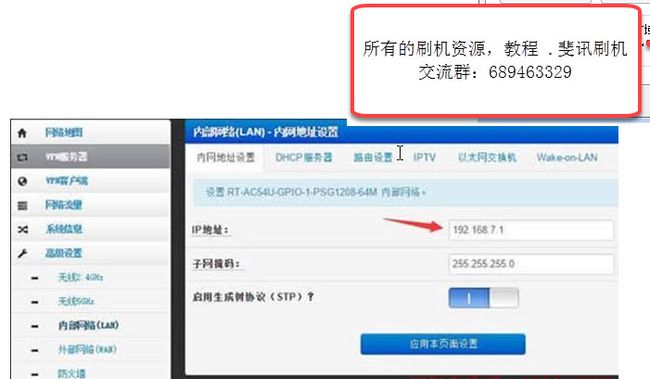斐讯K2刷机加上桥接网络
土豪家太大了,网络信号不是很好怎么办?
在外短租,临时住房没有网络信号,但是可以接收到来自邻居的若有若无的网络信号怎么办?
这篇文章就能帮你解决问题!
上面的问题解决可以用多个路由器对网络信号进行桥接,把微弱的信号接收回来然后放大。ok!下面开始!
一、硬件准备!
首先的首先应该要有一个路由硬件嘛,作为一个中继的信号发射站,选中狗东上面的0元购斐讯路由!可以不花一分钱就拿到的东西何乐而不为呢?点击看看长啥样?这里很多人质疑为啥会有0元的产品呢?觉得不可信,但是经过我的验证确实是0元购,其实就是一个推广吧!你买了路由,他们给你一个序列码,根据这个序列码你可以把钱提回来!我已经买了三个了,反正不花钱嘛!
上图为证:
二、教你怎么玩!
这个路由器是有一个后门的,所以伟大的网友们开始了关门行动,于是就是如下的操作:
新版固件v22.4.xx.xx简单刷机教程
支持的固件版本:k1 v22.4.xx.xx、k2 v22.4.xx.xx k2 v22.5.xx.xx,我刷的时候是22.4.6.3
刷机的软件包:链接:http://pan.baidu.com/s/1dFOOfHR 密码:e2fx
右键以管理员身份打开Breed Web助手(下面有下载地址)选项全部默认,点击开始刷机,如果顺利完成刷入不死Breed,就不需要看下面的教程了,直接参考本教程第四步即可,如果遇到问题,再看下面的教程。
通过路由器Breed Web控制台助手通用版的自动方案来刷机经常遇到问题,无法完成刷机,这里来说一种先开启斐讯路由器的telnet服务,然后再通过控制台助手的通用方案来完成刷机,过程比较简单,一点要认真看,严格按照步骤。如果不能直接刷机(一般来说是不能一步成功)此时你的登录地址是192.168.2.1,登录密码已经被改为huzibbs-it,
第一步、准备工作
1、安装Firefox浏览器。
2、用网线连接电脑和路由器的Lan口(WAN口无所谓,联不联网无所谓),K1、K2默认登录密码修改为admin。
第二步、开启telnet工作
1、打开Firefox浏览器登陆斐讯路由器,选择右上角的"定时重启路由器",如图。
2、点击指定重启时间,将鼠标箭头放到05上,右键选择"查看元素"。
3、在查看器中将鼠标移到"05"上(找不到05的话刷新一下网页),点击鼠标右键,选择"编程HTML"。

4、将"05"改成"01:00 | telnetd -l /bin/login.sh"(复制粘贴即可),然后鼠标移动到黑框之外的空白处点击鼠标左键,完成编辑。
5、在定时重启路由器页面上选择05之后,点击"保存"。
这样就完成了开启斐讯路由器telnet的工作。
第三步、开始刷机
1、下载breed Web助手:http://pan.baidu.com/s/1o7CIHvW
2、关闭防火墙,退出杀毒软件,右键使用管理员身份运行"路由器刷breed Web助手通用版v3.0"。
3、刷机方案选择:通用方案[需要开启路由器telnet或ssh],别的不用管。
4、点击开始刷机,稍等几十秒即可完成。
这样就完成了斐讯路由器刷入不死Breed。
第四步、进不死刷固件
1、将要刷的第三方固件准备好。
2、断电按着reset键不松手,然后通电5秒后再松开reset键
3、打开浏览器输入http://192.168.1.1即可Breed Web恢复控制台(记得先在Breed Web恢复控制台中的固件备份里备份下EEPROM和编程器固件,以后可能用得着
4、恢复固件之前最好在Breed Web恢复控制台恢复一下出厂设置,固件类型:Config区(公版),如下图。
5、恢复固件方法:固件更新->选中右侧固件->浏览找到固件点击上传即可。
利用刷好的华硕固件中继网络:此时登录ip为:192.168.123.1,账户admin 密码admin
刷华硕固件后的桥接中继教程
1、在高级设置->无线2.4GHz->无线桥接中我们可以看到无线AP工作模式,我们选择AP-Client+AP,如下图。
2、可以看到无线AP-Client角色有:LAN bridge和WAN(Wireless ISP),这里解释一下这两种角色。
LAN bridge:网桥,简单的说就是承担AP的角色,相当于一个无线交换机了,从主路由获取IP。选择这个就需要关掉华硕的DHCP功能。
Wireless ISP:这个不难理解,就是供应商的形式,副路由在这里就是另外一个网段。选择这个得保证副路由和主路由LAN口地址不在一个网段。
备注:有的网友就问,这两种哪种好?其实都无所谓,如果你经常局域网互传文件,那么就选择LAN bridge,电脑都在一个网段,传输速度快。只不过再次配置副路由的时候需要手动修改本机的IP地址跟副路由一个网段才能登陆路由器,建议家庭用户直接选择Wireless ISP,免去了关闭DHCP的麻烦。
3、第2步理解了就开始设置。
①如果选择LAN bridge,那么就到高级设置->内部网络(LAN)->DHCP服务器:把启用DHCP服务器关掉并应用本页面设置。
②如何选择Wireless ISP,那么就到高级设置->内部网络(LAN)->内网地址设置:把IP地址修改成不与主路由一个网段。
例如改成:192.168.2.1、192.168.3.1均可。
4、信道不用管,STA SSID右侧点下拉箭头就能搜索主路由的信号,(选择你要桥接的网络),授权方式一般是WPA2,加密AES,再输入主路由密钥应用本页面设置即完成了桥接过程。
好了!这一篇文章就玩到这里,接下来一篇文章会教你怎么用这个路由器玩别的!(科)漫(学)游(上)世(网)界